3 Gründe, warum Sie Ihre geöffneten Apps nicht löschen sollten
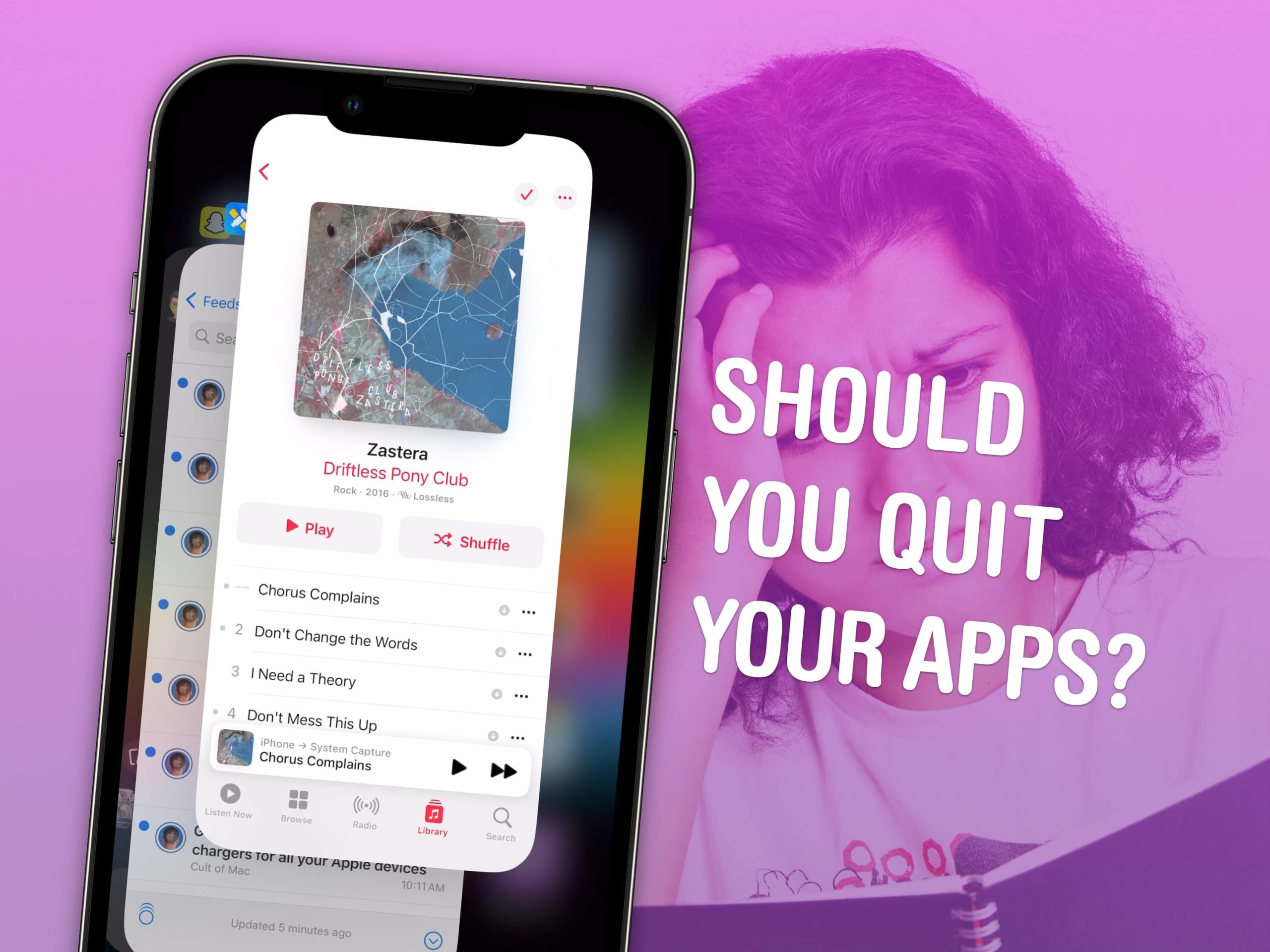
Es ist gut zu wissen, wie man Apps auf dem iPhone schließt, wenn eine App fehlerhaft funktioniert oder nicht mehr reagiert. Es ist ganz einfach: Wischen Sie einfach nach oben, um Ihre laufenden Apps anzuzeigen, und wischen Sie erneut nach oben, um sie zu schließen.
Bedeutet das, dass Sie offene Apps beenden sollten? Nein überhaupt nicht. Ungeachtet dessen, was Sie vielleicht gehört haben, macht das Beenden von Apps auf iOS die Situation schlimmer und nicht besser. Es ist ein Mythos, dass das Beenden von Apps den Akku schont, Ihr iPhone schneller macht oder Speicher freigibt. Insgesamt macht es die Sache noch schlimmer.
Hier sind drei Gründe dafür.
So schließen Sie geöffnete Apps auf dem iPhone
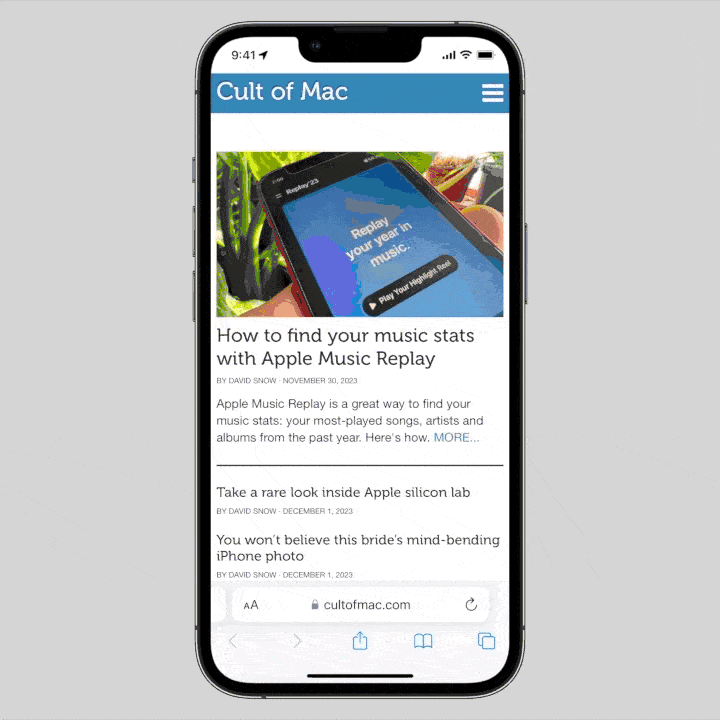
GIF: D. Griffin Jones/Cult of Mac
Um geöffnete Apps auf dem iPhone zu schließen, wischen Sie vom unteren Bildschirmrand nach oben und halten Sie es einen Moment lang gedrückt, um den App-Umschalter aufzurufen. (Oder tippen Sie auf einem älteren iPhone zweimal auf die Home-Taste.) Wischen Sie in einer beliebigen App nach oben, um sie zu schließen.
Wenn eine von Ihnen verwendete App nicht mehr reagiert oder fehlerhaft ist, wird sie dadurch zurückgesetzt und das Problem kann möglicherweise behoben werden.
Leider scheinen viele Leute die schlechte Angewohnheit zu haben, bei jeder Nutzung alle geöffneten Apps auf ihrem iPhone zwangsweise zu beenden. Vielleicht beginnen Sie damit, zu denken, dass Sie Ihren Akku schonen oder die Leistung Ihres iPhones steigern, aber das könnte nicht weiter von der Wahrheit entfernt sein.
Wenn Sie dies jedoch oft genug tun, wird es zur Gewohnheit. Aber hier sind drei Gründe, warum Sie das nicht tun sollten – und warum das Beenden von iOS-Apps mehr schadet als nützt.
Sie können hier klicken, um ein Video anzusehen, wenn Sie es sich stattdessen ansehen möchten:
https://youtube.com/watch?v=re-Es6xU72Y
1. Das Beenden von Apps entlädt den Akku Ihres iPhones und verlangsamt ihn
Es klingt vielleicht kontraintuitiv, aber für den Akku ist es besser, die Apps einfach so zu lassen, wie sie sind. Gehen Sie einfach zurück zum Startbildschirm oder sperren Sie Ihr Telefon.
Wenn Sie das Beenden einer App erzwingen, muss Ihr iPhone zusätzliche Arbeit leisten, um alle laufenden Prozesse zu beenden und alles aus dem Speicher zu löschen. Wenn Sie die App erneut öffnen, muss Ihr Telefon sie von Grund auf neu laden, was die Geschwindigkeit verlangsamt.
Wenn Sie es sich zur Gewohnheit machen, ist die Akkuleistung, die Sie durch das Beenden von Apps und das Warten darauf, dass sie wieder geöffnet werden, verschwenden, weitaus größer als die Akkuleistung, die erforderlich ist, um Apps im Hintergrund laufen zu lassen.
Ihr Telefon löscht Apps bei Bedarf selbstständig aus dem Speicher – Sie müssen dies nicht selbst tun.
2. Ihre Apps machen sowieso nichts im Hintergrund
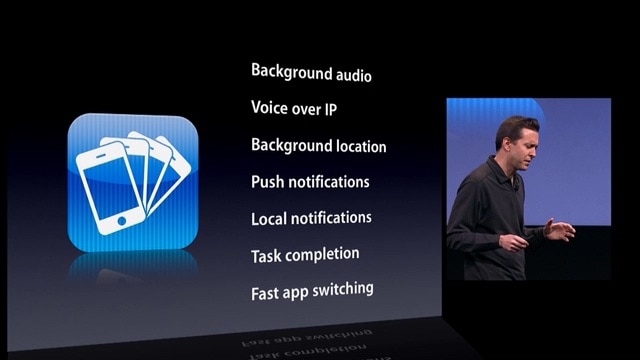
Foto: Apfel
Was passiert also eigentlich, wenn Sie eine App laufen lassen? Wenn eine App nicht auf dem Bildschirm angezeigt wird, insbesondere wenn Ihr iPhone gesperrt ist, darf eine App nur sehr wenig tun. Es ist so gut, als wäre es vollständig geschlossen, ohne dass es zwangsweise beendet werden muss.
Es gibt nur wenige Dinge, die iOS einer App im Hintergrund erlaubt, wie der ehemalige Apple-Manager Scott Forstall bei der Einführung des iPhone-Multitasking erklärte:
- Audio (Musik, Podcasts, Video) streamen/abspielen
- Anrufe entgegennehmen oder tätigen
- Fragen Sie nach Ihrem Standort
- Senden Sie Benachrichtigungen
- Beenden Sie eine Aufgabe, die Sie gerade begonnen haben, z. B. das Hochladen eines Fotos oder das Verfassen eines Beitrags
Pandora, Skype und TomTom wurden als die Top-Apps der Zeit gefeiert, die diese Funktionen als erste übernehmen würden – so lange ist das her (2010!). Und im Laufe der Jahre wurden noch ein paar weitere Hintergrundfunktionen hinzugefügt, aber auch hier wird keines davon ohne Ihr Wissen geschehen:
- Führen Sie Live-Aktivitäten aus
- Sprechen Sie mit Bluetooth/NFC-Geräten
- Zeichnen Sie Ihren Bildschirm auf
- Führen Sie eine Verknüpfungsaktion aus
- Führen Sie ein VPN aus
Wenn eine App nicht auf dem Bildschirm Ihres iPhones angezeigt wird, führt sie im Grunde nichts aus. Es wartet nur darauf, dass Sie es wieder öffnen.
3. Es gibt eine bessere Möglichkeit, Hintergrundaktivitäten zu stoppen
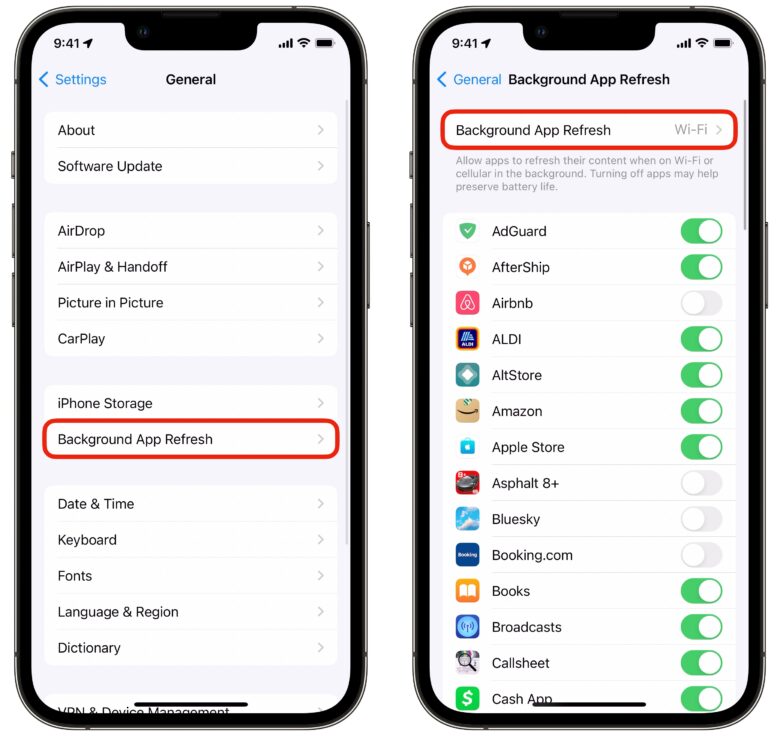
Screenshot: D. Griffin Jones/Cult of Mac
Später führte Apple eine Funktion ein, die es Apps ermöglicht, Inhalte auch im Hintergrund zu aktualisieren Hintergrund App aktualisieren. Ihr Telefon entscheidet anhand Ihrer Nutzung, welche Apps dies tun dürfen.
Wenn es Wirklich Ihnen wichtig ist, haben Sie einen einzigen Schalter, mit dem Sie verhindern können, dass Apps sich im Hintergrund aktualisieren. Schalten Sie es aus Einstellungen > Allgemein > Hintergrund-App-Aktualisierung und reduziere es auf W-lan oder ganz ausschalten.
Sobald Sie dies getan haben, können Sie das Löschen Ihrer Apps beenden, da im Hintergrund nichts passiert, ohne dass Sie es wissen.
Und trotzdem ist die App-Aktualisierung im Hintergrund wirklich clever, wenn es darum geht, den Akku zu schonen. Ich würde es nur selektiv für die Apps deaktivieren, die die schlimmsten Übeltäter sind: Amazon, Instagram, Snapchat usw.
Ich weiß, dass es schwer ist, Gewohnheiten zu ändern
Sobald Sie gelernt haben, wie man Apps auf dem iPhone schließt, denken Sie möglicherweise fälschlicherweise, dass es gut ist, wenn Ihr Telefon dies ständig tut. Das ist nicht der Fall.
Das erzwungene Beenden Ihrer Apps schont weder den Akku noch beschleunigt es Ihr Telefon – es entlädt tatsächlich Ihren Akku und verlangsamt es.
Wischen Sie einfach nach oben zum Startbildschirm und machen Sie sich keine Sorgen.





